| 일 | 월 | 화 | 수 | 목 | 금 | 토 |
|---|---|---|---|---|---|---|
| 1 | 2 | 3 | 4 | 5 | ||
| 6 | 7 | 8 | 9 | 10 | 11 | 12 |
| 13 | 14 | 15 | 16 | 17 | 18 | 19 |
| 20 | 21 | 22 | 23 | 24 | 25 | 26 |
| 27 | 28 | 29 | 30 | 31 |
- ost경로이동
- BitLocker 도메인환경
- ost위치
- 라디우스서버
- ost경로
- Log collect
- 라디우스
- 지정한 장치
- Domain name service
- UPN
- Radius서버
- PST파일경로변경
- Log수집
- outlook pst
- pst경로이동
- 로그 구독
- DMARC란
- office365 Dmarc
- outlook ost
- Log 수집 서버
- 클라이언트 로그 구독
- 경로 또는 파일에 액세스할 수 없습니다
- 이벤트 로그 수집
- DMARC설정
- Domain BitLocker
- Event log collect
- windows nps
- BitLocker USB
- 비트라커 USB
- OST파일경로변경
- Today
- Total
목록03. Symantec/Backup Exec 2010 (25)
MY IT Life
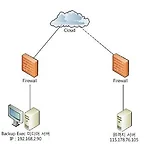 BE2010R2 External Agent 설치
BE2010R2 External Agent 설치
Backup Exec Agent가 외부에 있을 경우 Agent설치 및 백업 방법입니다. 사설 IP인 미디어 서버를 공인IP로 NAT설정하여서 외부에 있는 원격지 서버와 통신이 가능하게 설정해야 합니다. 원격지 서버에 Backup Exec 2010의 Agent를 수동으로 설치 합니다. 설치 파일은 설치 미디어 BE\WinNT\Install\RAWS32(64bit 서버는 RAWSx64)로 설치 합니다. 설치 시 미디어 서버의 IP를 입력합니다. 설치 후 symantec Backup Exec Remote Agenr Utility 실행 후 상태 -> 로그온 할 떄 마다 Remoter Agent Utility 시작을 체크 합니다. 게시 탭 > 미디어 서버의 정보를 확인합니다. 미디어 서버 실행 후 네트워크 > 로..
 BE사용자 계정 암호 변경
BE사용자 계정 암호 변경
로컬 또는 도메인 계정 변경 시 아래와 같이 Backup Exec 에서도 로그인 정보를 변경해야 합니다. Symantec Backup Exec 2010 Console을 실행합니다. 네트워크 > 로그온 계정을 클릭합니다. 시스템 로그인 계정을 선택 후 편집을 클릭합니다. 암호 변경을 클릭합니다. 변경된 암호를 입력 후 확인을 클릭합니다. DB(Oracle, DB2)인 경우 설치된 Agent에서도 변경된 암호를 입력해야 합니다. Agent > 옵션을 클릭합니다. 데이터베이스 엑세스 > 암호 변경을 클릭하여 변경된 암호를 입력합니다.
 File redirection Restore
File redirection Restore
Backup Exec 2010 R2 미디어서버에 로그인 하여 Backup Exec 관리 콘솔에 로그인 합니다. 왼쪽 상단 BE 아이콘을 클릭하고 복원 작업 새로 만들기를 클릭합니다. 원본 > 선택 > 원본 소스를 클릭합니다. 대상 > 파일 재 연결 > 드라이브 복원 위치를 지정합니다.. 지금 실행을 클릭합니다. [참고] http://www.symantec.com/business/support/index?page=content&id=TECH5822
 File 복원
File 복원
Backup Exec 관리 콘솔에 로그인 합니다. 왼쪽 상단 BE 아이콘을 클릭하고 복원 작업 새로 만들기를 클릭합니다. 원본 -> 선택을 클릭합니다. 선택목록이름과 설명을 기재하고 Backup소스를 선택합니다. 지금 실행을 클릭합니다. 복원 완료
 Exchange 복원
Exchange 복원
Exchange Management Console Overwrite 작업을 하기 전에 Exchange System Manager를 사용하여 공용폴더 저장소와 사서함 저장소를 분리해야 합니다. 사서함 -> 데이터베이스 관리 -> 데이터베이스 분리 Backup Exec 2010 R2 미디어서버에 로그인 하여 Backup Exec 관리 콘솔에 로그인 합니다. 왼쪽 상단 BE 아이콘을 클릭하고 복원 작업 새로 만들기를 클릭합니다. 원본 -> 선택을 클릭합니다. 선택목록이름과 설명을 기재하고 Backup소스를 선택합니다. 설정 -> Microsoft Exchange 사용자 계정 및 사서함 자동으로 다시 만들기: 복원할 서버에 계정이 없을 경우 사용 개별 메일 메시지 및 폴더를 복원할 경우 기존메시지 및 폴더 위에..
 ActiveDirectory 도메인 복원
ActiveDirectory 도메인 복원
AD 서버를 디렉터리 서비스 복원 모드로 부팅합니다. Backup Exec 2010 R2 미디어서버에 로그인 하여 Backup Exec 관리 콘솔에 로그인 합니다. 네트워크 -> 로그인 계정을 클릭합니다. 디렉터리 서비스 복원 모드에서는 디렉터리 서비스가 실행 중이지 않기 때문에 로컬 사용자 계정으로 로그인 계정을 만들어 줍니다. 왼쪽 상단 BE 아이콘을 클릭하고 복원 작업 새로 만들기를 클릭합니다. 원본 -> 리소스 인증을 클릭합니다. 변경을 클릭한 후 4번에서 생성한 계정을 클릭합니다. 모두 테스트를 클릭하여 로그인이 가능한지 확인 합니다. 원본 -> 선택을 클릭합니다. 선택목록이름과 설명을 기재하고 Backup소스를 선택합니다. 설정을 마치고 지금 실행 버튼을 누릅니다. 복원 완료
 ActiveDirectory 개별 사용자 복원
ActiveDirectory 개별 사용자 복원
Backup Exec 2010 R2 미디어서버에 로그인 하여 Backup Exec 관리 콘솔에 로그인 합니다. 왼쪽 상단 BE 아이콘을 클릭하고 복원 작업 새로 만들기를 클릭합니다. 원본 -> 선택을 클릭합니다. 선택목록이름과 설명을 기재하고 Backup소스를 선택합니다. 설정을 마치고 지금 실행 버튼을 누릅니다. 복원 완료
 SQL Redirection Restore
SQL Redirection Restore
Backup Exec 2010 R2 미디어서버에 로그인 하여 Backup Exec 관리 콘솔에 로그인 합니다. 왼쪽 상단 BE 아이콘을 클릭하고 복원 작업 새로 만들기를 클릭합니다. 원본 > 선택 > 원본 소스를 클릭합니다. 대상 > Microsoft SQL 재 연결 > 연결 대상 서버를 지정합니다. [서버] : 복원을 다른 서버로 재연결합니다. 확인란을 선택한 후 대상 서버 이름을 입력합니다. [인스턴스] : 이 복원을 명명된 이스턴스로 재연결합니다. 확인란을 선택한 후 인스턴스 이름을 입력합니다. 기본 인스턴스에 복원하려면 이 필드를 비워둡니다. [데이터베이스] : 복원을 대상 서버에 있는 다른 데이터베이스로 재연결합니다. 확인란을 선택한 후 대산 데이터 베이스 이름을 입력합니다. [서버/데이터베이스..
 SQL 복원
SQL 복원
Backup Exec 2010 R2 미디어서버에 로그인 하여 Backup Exec 관리 콘솔에 로그인 합니다. 왼쪽 상단 BE 아이콘을 클릭하고 복원 작업 새로 만들기를 클릭합니다. 원본 -> 선택을 클릭합니다. Master를 선택합니다. 설정 -> Microsoft SQL 마스터 데이터베이스 복원 자동화 클릭 복원 후 일관성 검사 : 전체 검사, 인덱스 포람 대상 -> Microsoft SQL 재연결 SQL을 다른 서버로 복원하거나 DB명을 바꿀 시에 위의 옵션 선택 설정을 마치고 지금 실행 버튼을 누릅니다. Master 복원 완료 Backup Exec 2010 R2 미디어서버에 로그인 하여 Backup Exec 관리 콘솔에 로그인 합니다. 왼쪽 상단 BE 아이콘을 클릭하고 복원 작업 새로 만들기를 클..
데이터 복원 정보 Backup Exec을 사용하면 Backup Exec 이외의 백업 소프트웨어로 생성한 미디어를 포함한 저장소 미디어에서 정보를 검색하여 서버 또는 원격 워크스테이션에 복원할 수 있습니다. 대개의 경우 파일 하나만 복원하면 되지만 디렉터리, 여러 파일 또는 시스템 전체를 복원해야 할 경우도 있습니다. Backup Exec에서 제공하는 다음 방법을 사용하면 복원해야 하는 파일을 찾을 수 있습니다 복원할 파일을 찾는 방법 방법설명리소스보기백업된 리소스를 기준으로 백업 데이터를 나열합니다. 이 기능은 특정 서버 또는 워크스테이션에 있는 파일을 찾을 때 유용합니다.미디어보기미디어에 들어 있는 데이터를 나열합니다. 이 기증은 다른 미디어 서버에서 백업된 테이프 내용을 볼 때 유용합니다.선택상세보기..
